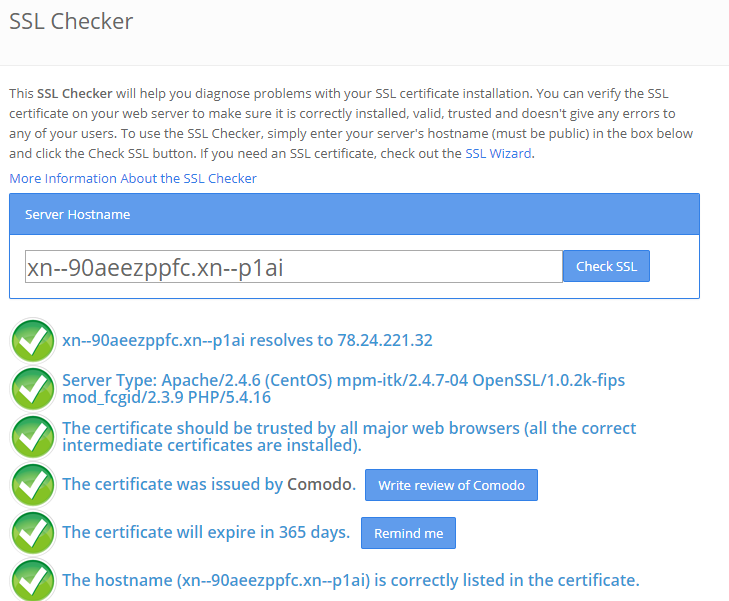- Хостинг
- Услуги
- Помощь
- Акции
Помощь
Как установить SSL-сертификат в ISPmanager
Для установки SSL-сертификата вам потребуется выполнить следующие шаги.
Загрузите файлы
Для установки потребуются файл сертификата (.crt), промежуточный сертификат (.ca-bundle) и ключ (.key). Если вы приобретали сертификат у нас, то можете загрузить все файлы из личного кабинета в разделе «Товары» — «SSL-сертификаты» — кнопка «Просмотр».
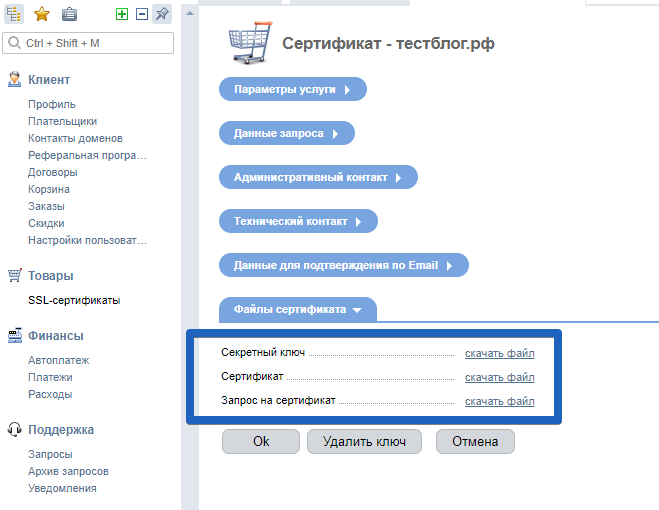
Создайте сертификат в панели управления
После загрузки файлов перейдите в панель управления ISPmanager. Затем перейдите в раздел «SSL-сертификаты» и создайте новый сертификат.

Укажите тип «Существующий» и перейдите на второй шаг.
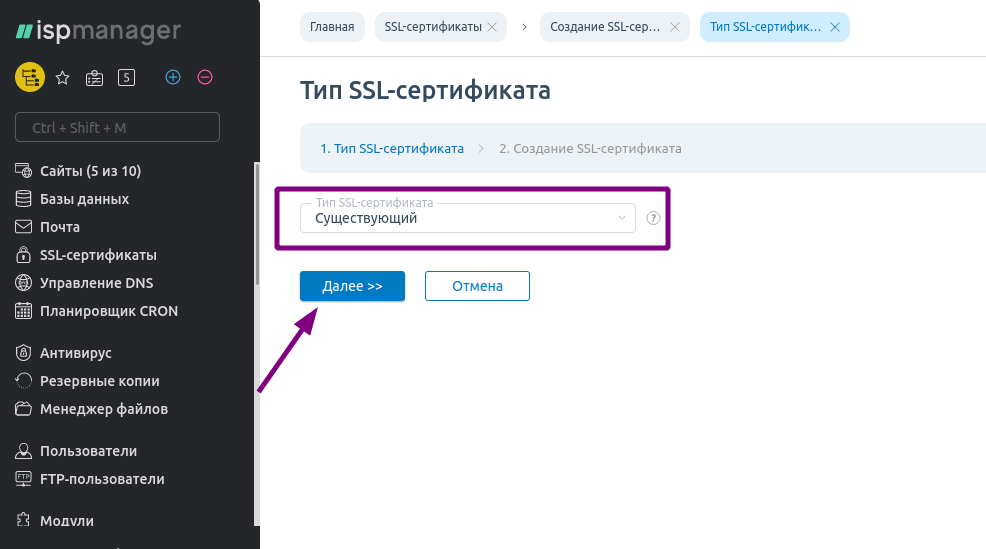
На втором шаге выберите владельца сертификата, далее нужно будет заполнить данные из файлов сертификата. Поочередно откройте любым текстовым редактором файлы сертификата и скопируйте:
в поле «SSL-сертификат» данные из файла .crt;
в поле «Ключ SSL-сертификата» данные файла .key;
в поле «цепочка SSL-сертификатов» текст последнего файла ca-bundle.
Нажмите кнопку «Завершить»
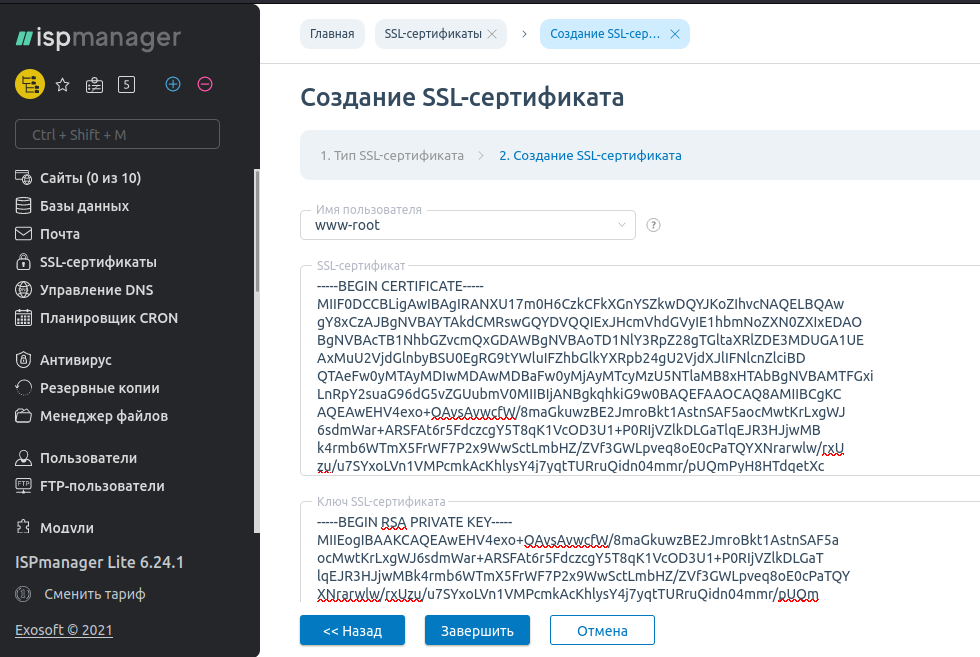
Подключите сертификат к домену
Сертификат создан, но еще не подключен к сайту.
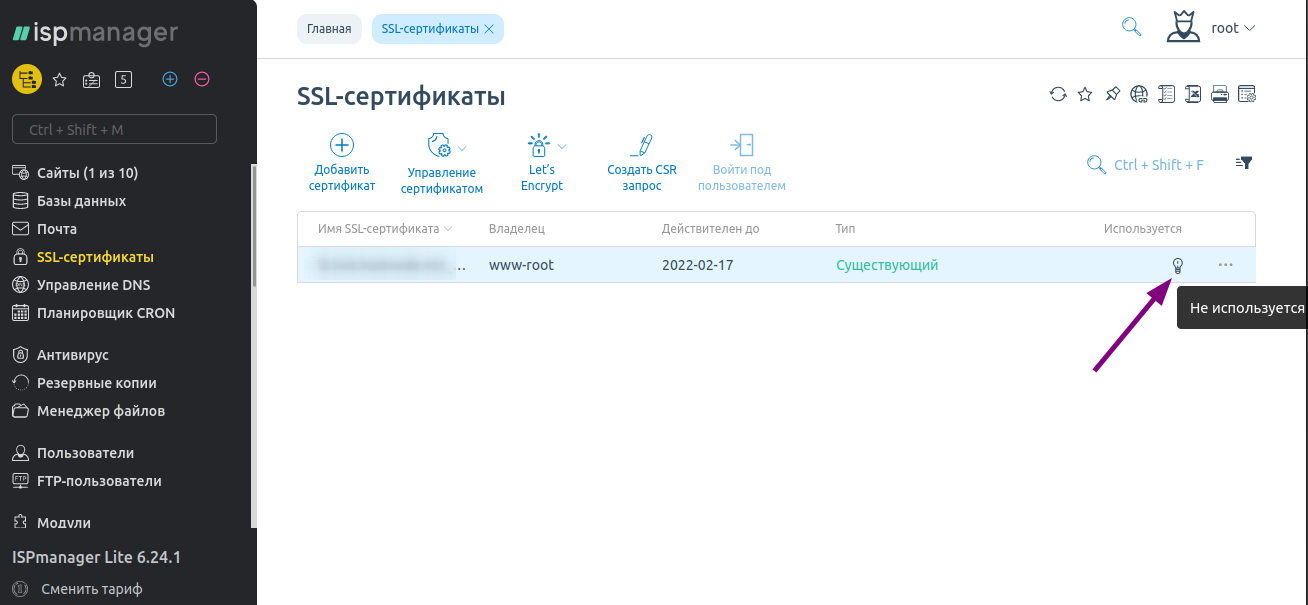
Перейдите в раздел «Сайты», выберите доменное имя сайта, на который подключаете сертификат, и нажмите кнопку «Настройки сайта».
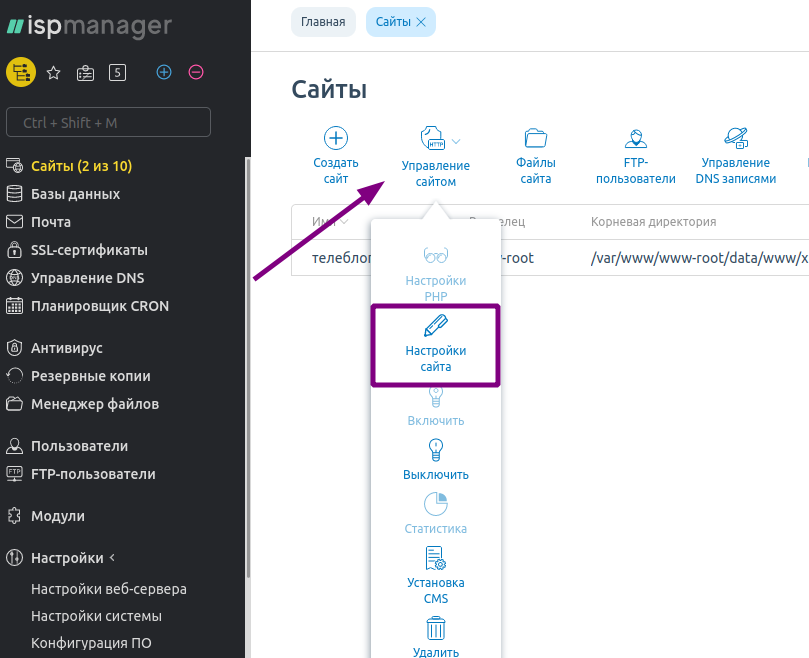
Подключите использование SSL-cертификата, при необходимости настройте перенаправление на https и выберите созданный сертификат.
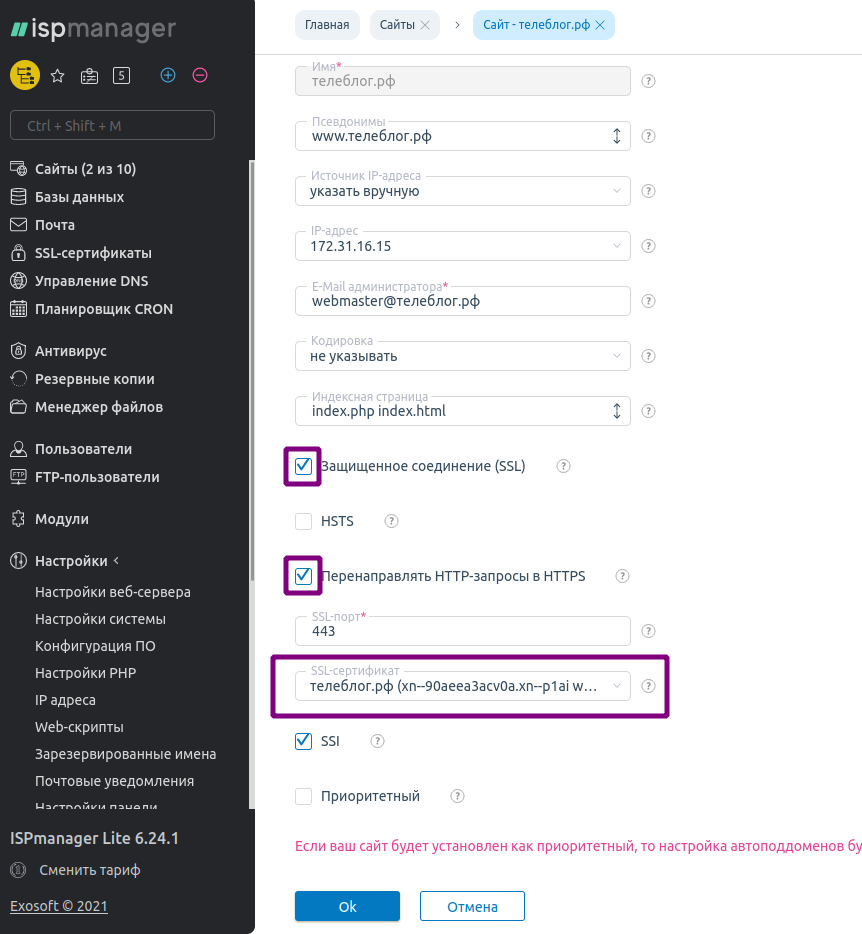
Проверьте корректность установки
Сертификат установлен. Сохраните изменения и перейдите на сайт.
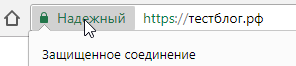
Проверить корректность установки сертификата вы также можете на специальном сервисе. Введите доменное имя (если домен кириллический — используйте punycode) и нажмите «Check SSL».